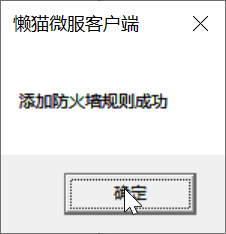【03】懒猫微服设置概览
在手机上完成初始化后,可以在这里下载其他版本的客户端。
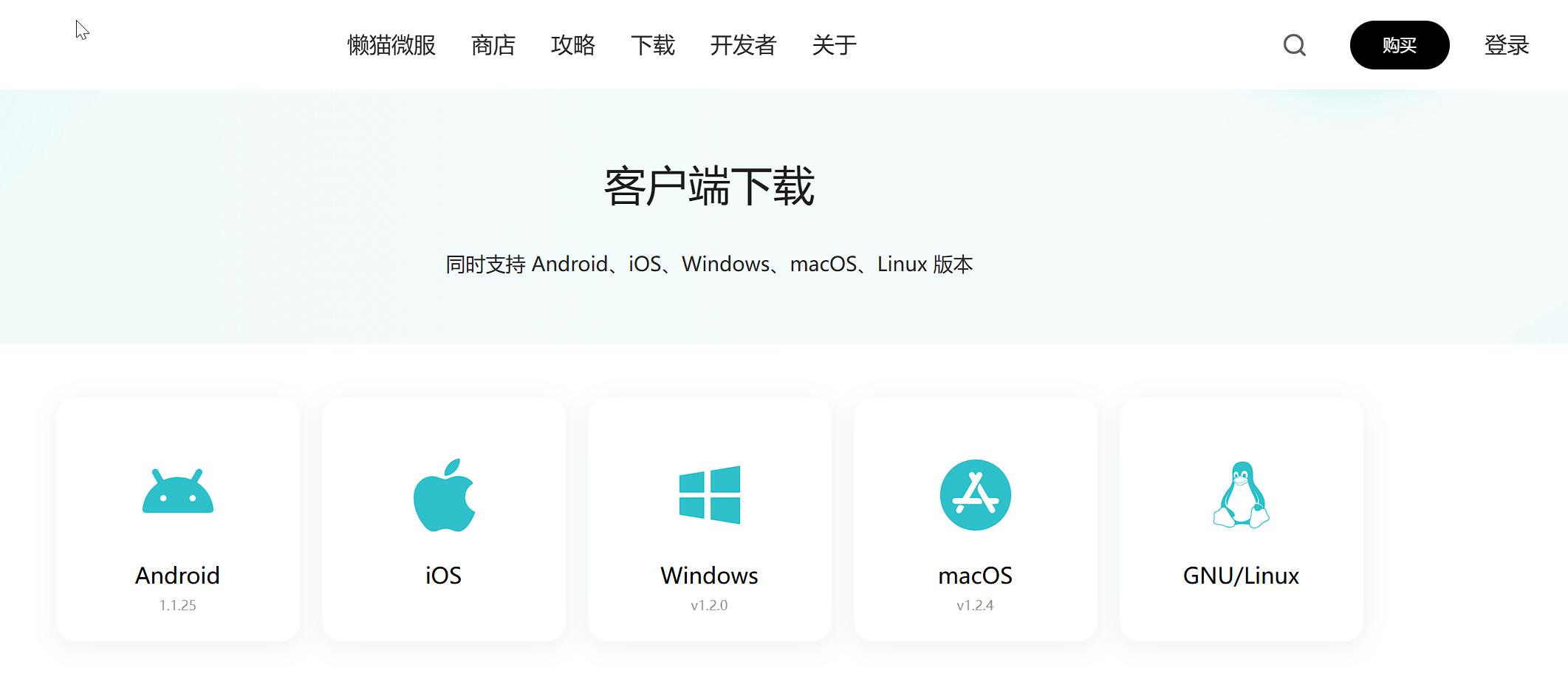
安装完成后,PC首次登录懒猫微服,需要在手机上打开懒猫微服APP,获取安全码来验证登录。
设置
设置-基本信息
首先是设置-基本设置页面,会展示最基本的微服信息,用户信息,应用更新选项,预留手机号,和恢复出厂设置的选项。
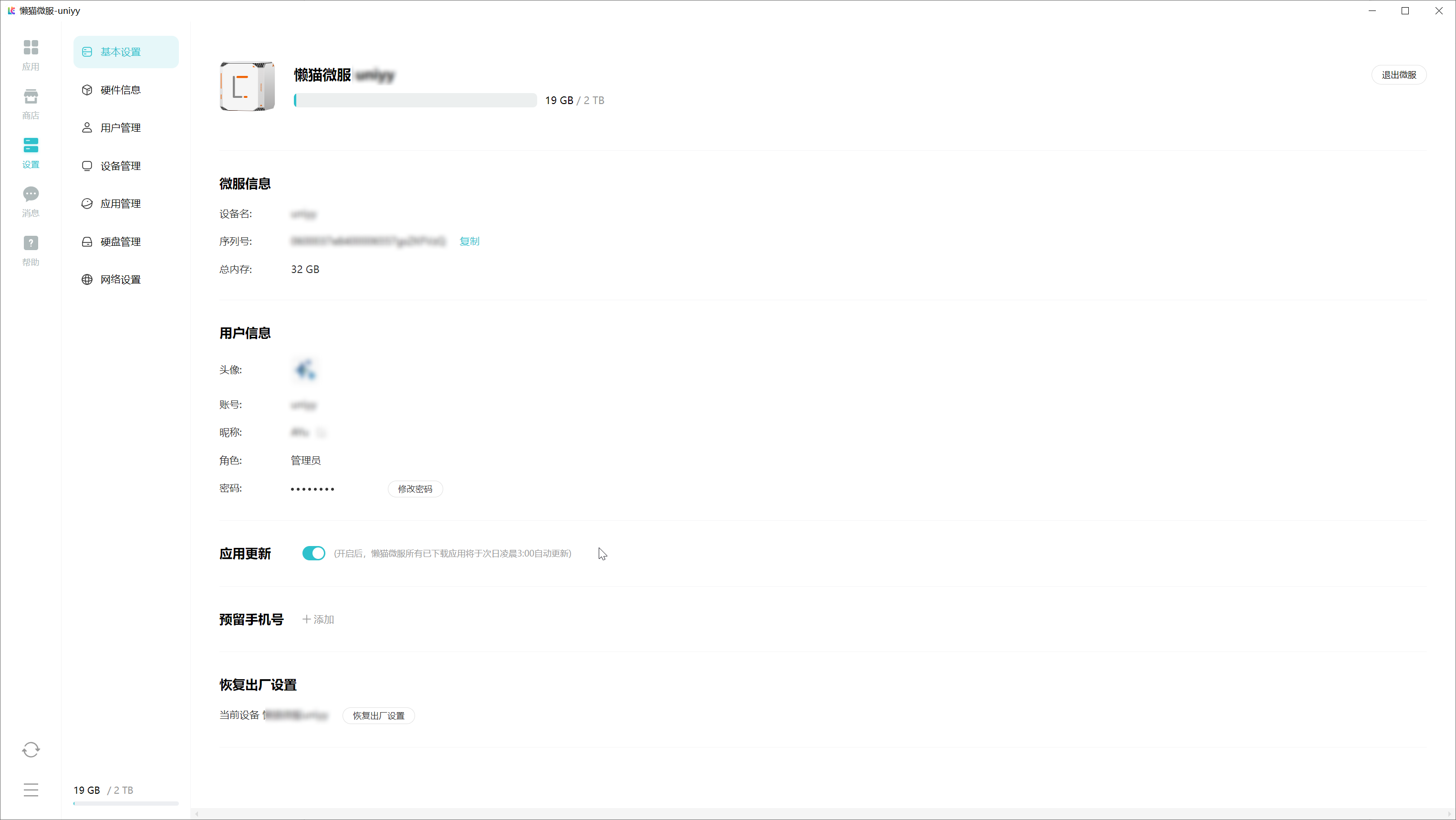
设置-硬件信息&应用管理
然后是硬件信息,我是定制的32G的内存,我自己暂时只添加了一个2TB的硬盘。
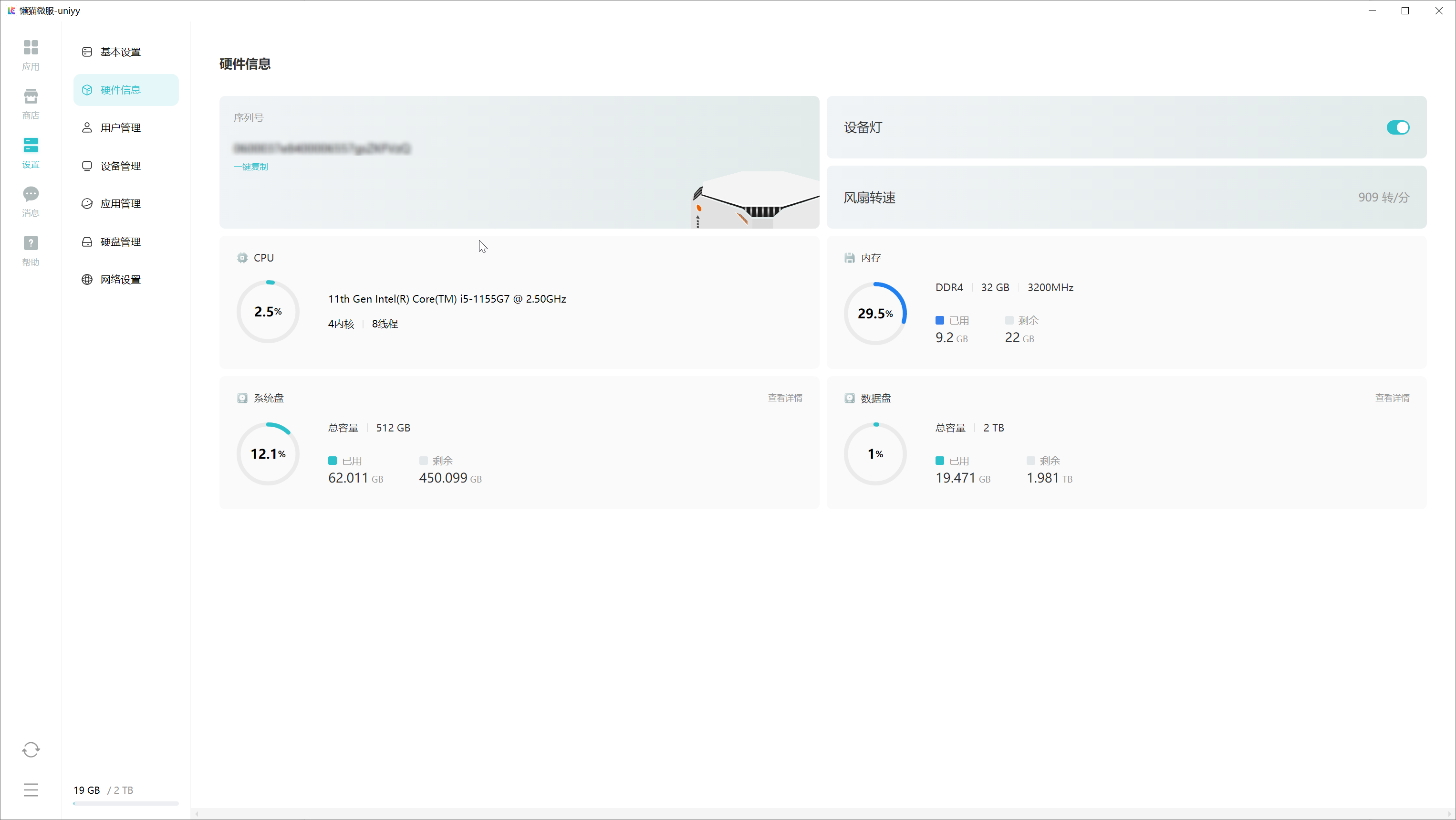
在这里可以看到CPU和内存的占用,目前我安装的APP还只有这些,内存就已经被占用了9.2G,如果是16G的内存的设备,很可能会限制安装APP的数量,建议直接上32G。
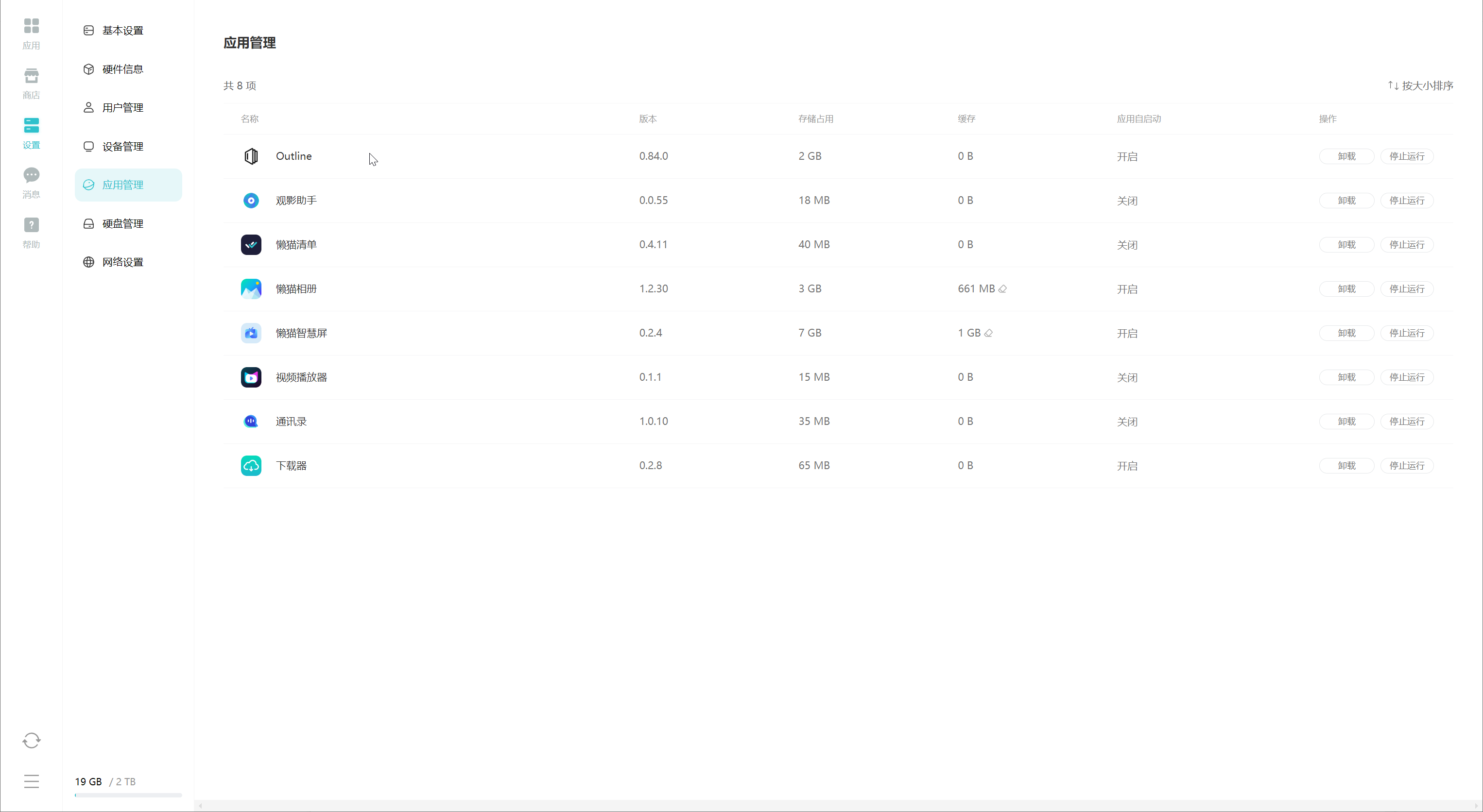
设置-用户管理
用户管理可以邀请新成员加入来一起使用懒猫微服。
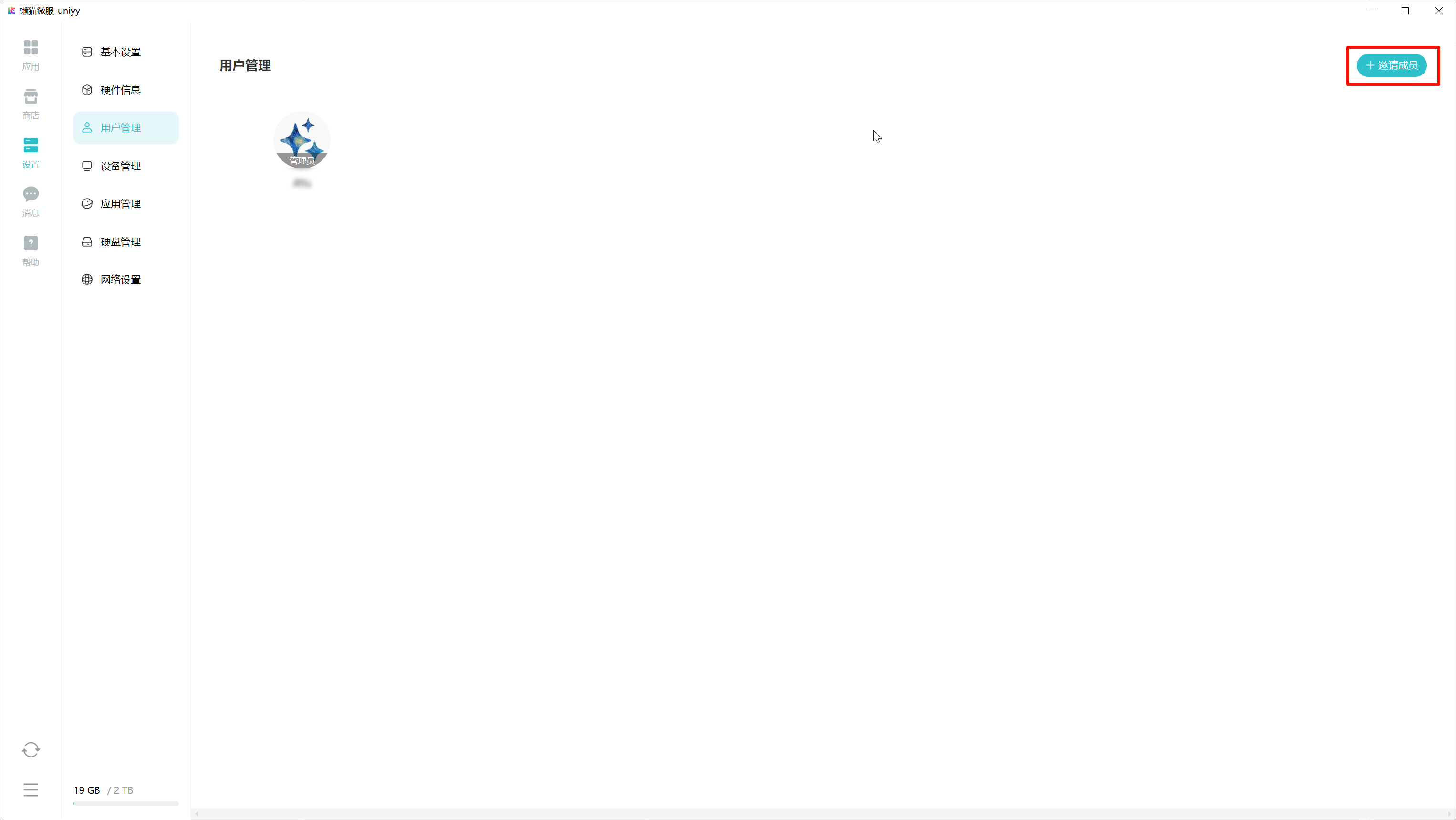
可以复制口令:
复制这整段文字后打开懒猫微服客户端即可加入微服lzc://box/join-box?boxName=uniyy&token=xxxx
如果给予安装应用的权限,那么用户可以看到所有的已安装的应用;如果不给,可以单独设置用户可以看见的应用。
对于不是很会操作的家人,就可以配置只能看见基础的应用。
比如懒猫相册和懒猫网盘。
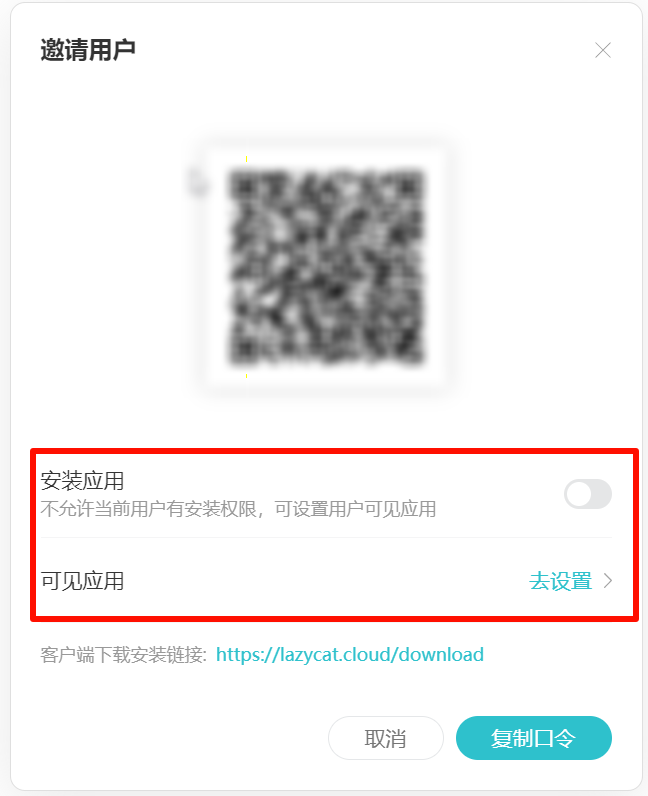
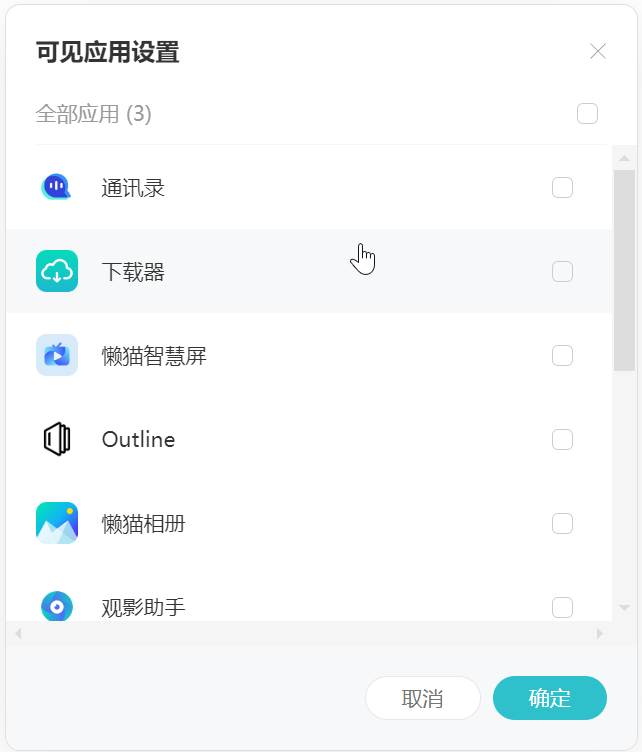
设置-设备管理
设备管理这边会显示当前登录的所有设备,并可以直接删除。
删除之后需要主设备重新认证登录。
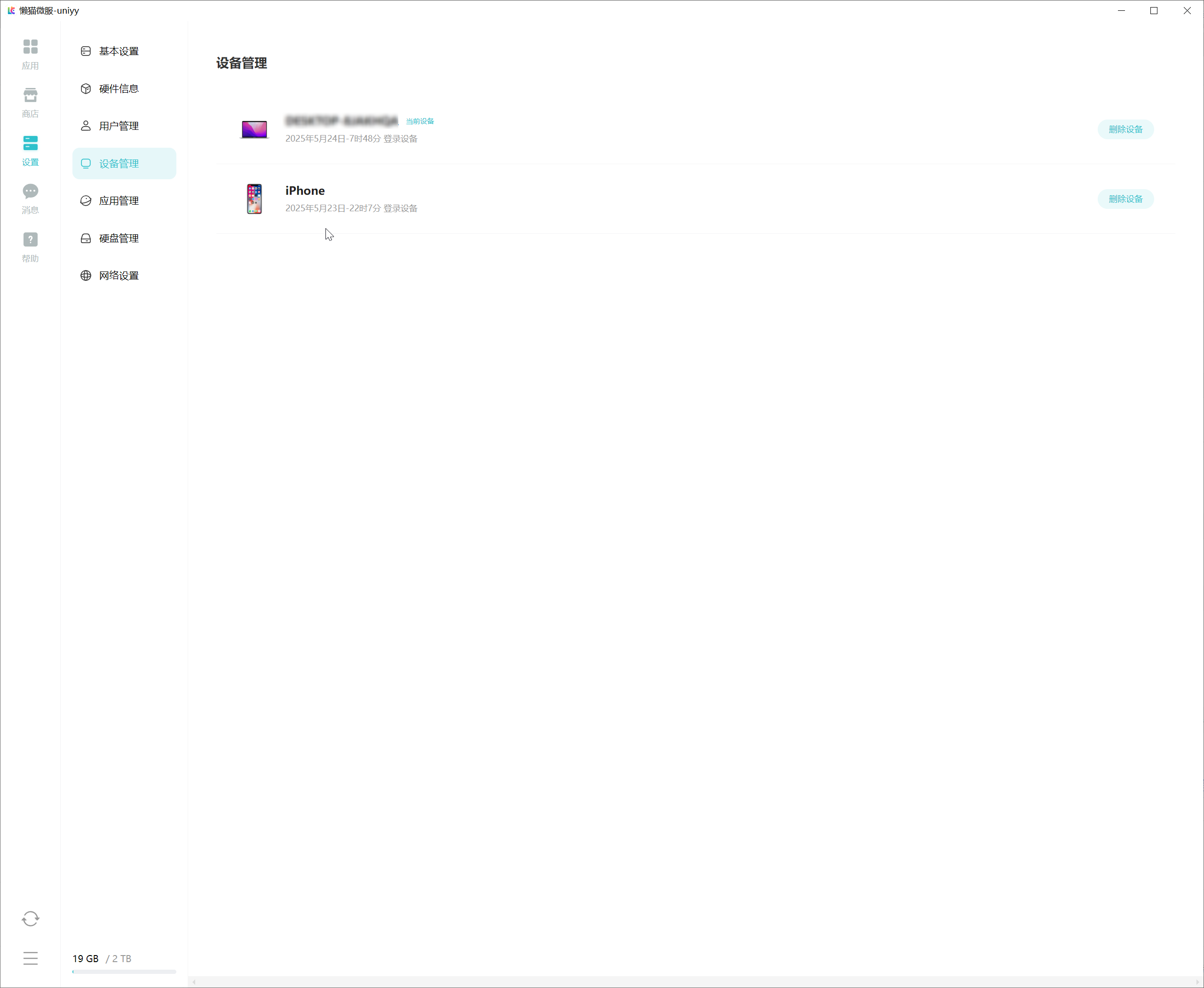
硬盘管理这里,第一个512的是自带的系统盘,下面这个2TB的是我自己加装的。
应该是因为我只加了一个盘,所以并没有提示能组raid。
总共两个2.5寸sata位,可以加2.5寸的固态硬盘或机械硬盘,建议是最好直接加两个4T的固态组成RAID1,家用存储备份以及玩各种应用应该都够了。
设置-网络设置
懒猫是带无线网卡的,如果不方便接线,放在桌面链接无线也是可以的。
加上这个颜值,基本听不到的噪音,放在桌面当一个手办也不错。
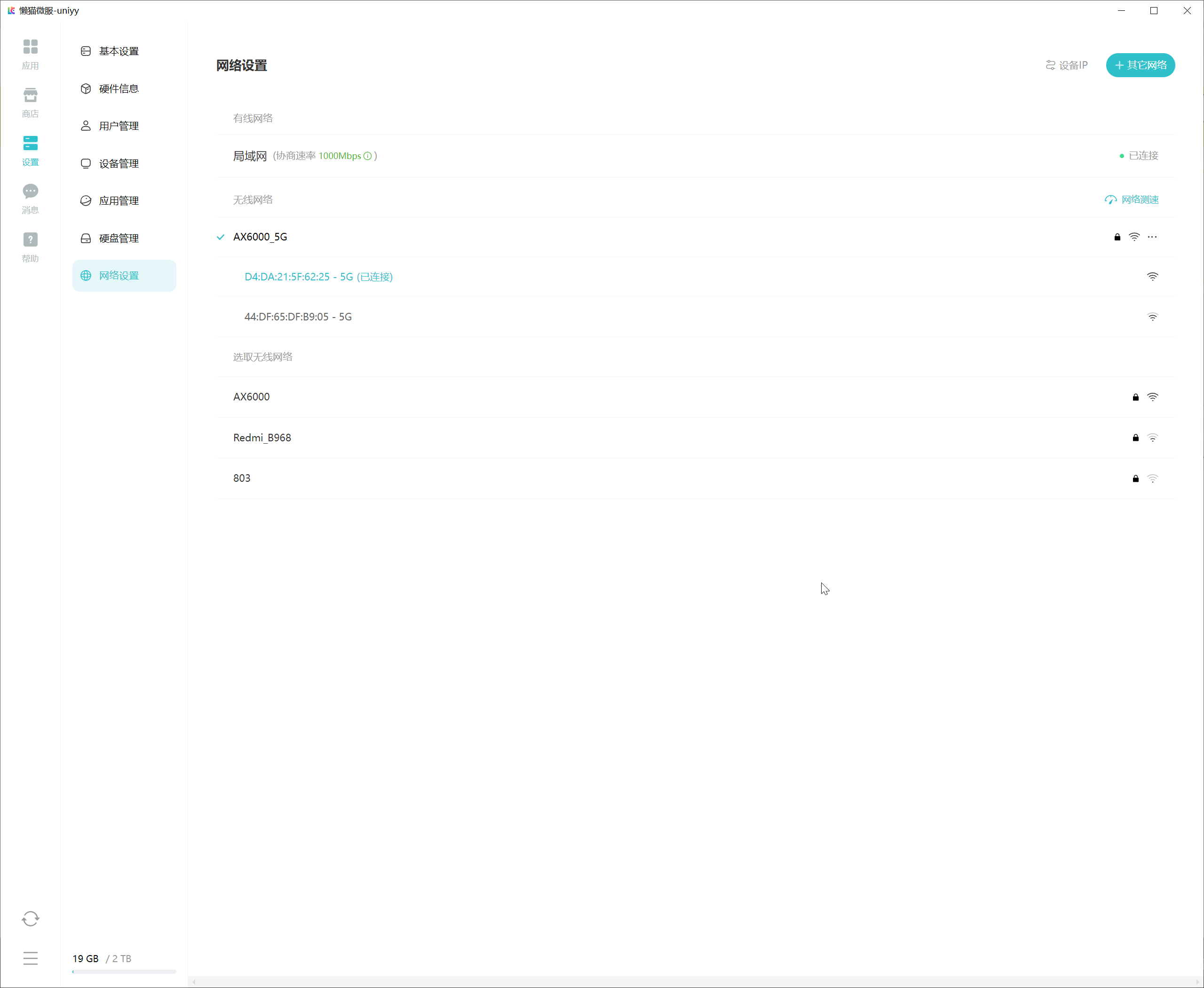
关于防火墙
当懒猫检测到未能通过防火墙时,会提示是否允许自动通过。允许即可